Come cambiare password Vodafone Station
Ti piacerebbe cambiare la password del tuo modem/router, in modo da poter accedere al relativo pannello di amministrazione per regolarne le impostazioni, ma non sai in che modo riuscirci? Vorresti capire come modificare la password usata per proteggere la tua rete Wi-Fi, ma non hai la più pallida idea di come fare? Dimmi un po’, che modem/router utilizzi? Una Vodafone Station? Allora non c’è il benché minimo problema: posso darti una mano io, con questa mia guida dedicata all’argomento.
Nelle righe successive, infatti, trovi indicato in maniera semplice e al contempo dettagliata come cambiare password Vodafone Station. Insieme, andremo dunque a scoprire come intervenire sui vari modelli attualmente esistenti del modem/router distribuito da Vodafone agendo sia da computer che da smartphone e tablet. Ti assicuro che, al contrario di quel che tu possa pensare, non è affatto difficile.
Coraggio, dunque: prenditi qualche minuto di tempo libero soltanto per te e scopri in che modo bisogna procedere. Trovi tutte le informazioni di cui hai bisogno proprio qui sotto. Vedremo in primis come accedere al pannello di amministrazione del modem/router e poi come procedere con il cambio della password, sia per l’apparecchio che per la rete Wi-Fi. Ti auguro, come mio solito, buona lettura e ti faccio un grandissimo in bocca al lupo per tutto!
Indice
- Operazioni preliminari
- Come cambiare password Vodafone Station
- Come cambiare password Wi-Fi Vodafone Station
- Come cambiare password Vodafone Station da app
Operazioni preliminari
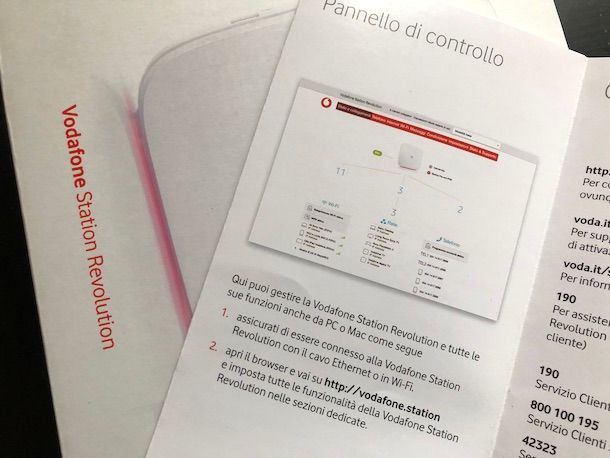
Prima di entrare nel vivo della guida, ci sono alcune operazioni preliminari che devi compiere per raggiungere il tuo scopo.
Innanzitutto, come ti dicevo anche nell’introduzione dell’articolo, per cambiare la password della Vodafone Station devi accedere al panello di amministrazione del dispositivo: per compiere quest’operazione, utilizza un computer collegato alla Vodafone Station tramite Wi-Fi o — meglio ancora — mediante cavo Ethernet, apri il browser che usi di solito per navigare in Internet (es. Chrome) e collegati all’indirizzo IP del modem/router, digitando uno di quelli riportati di seguito nella barra degli indirizzi del navigatore e premendo poi il tasto Invio sulla tastiera.
- http://vodafone.station
- 192.168.1.1
- 192.168.0.1
Nel giro di pochi secondi, dovresti finalmente ritrovarti dinanzi al pannello di amministrazione del modem/router. Se in precedenza avevi già impostato una password per proteggere l’accesso a quest’ultimo oppure se risulta applicata la chiave d’accesso predefinita, ti verrà chiesto prima di effettuare il login digitando, nel campo di testo preposto, il dato in questione.
Se nessuno di questi indirizzi sembra funzionare, puoi reperire quello corretto guardando sull’etichetta apposita che dovresti trovare appiccicata sul retro della Vodafone Station oppure consultando la documentazione fornita insieme alla confezione di vendita del dispositivo.
Se neppure così come ti ho appena indicato riesci a reperire l’indirizzo IP corretto della Vodafone Station, puoi comunque risalire a tale dato tramite il tuo computer, seguendo le indicazioni che trovi qui sotto.
- Su Windows — clicca sul pulsante Start (quello con la bandierina di Microsoft) collocato nella parte in fondo a sinistra della barra delle applicazioni, seleziona il collegamento relativo al Prompt dei comandi che trovi nel menu che si apre, digita il comando ipconfig e premi il tasto Invio sulla tastiera del PC. Ti verranno quindi mostrati tutti i dettagli sulla rete in uso e troverai indicato l’indirizzo IP della Vodafone Station accanto alla dicitura Gateway predefinito.
- Su macOS — accedi alle Preferenze di Sistema, facendo clic sulla relativa icona (quella con la ruota di ingranaggio) che si trova sulla barra Dock e seleziona la voce Rete dalla finestra che si apre. Nella nuova schermata visualizzata, scegli la voce relativa al tipo di connessione che stai utilizzando (Wi-Fi o Ethernet) dalla barra laterale di sinistra, fai clic sul pulsante Avanzate e seleziona la scheda TCP/IP collocata in alto. Troverai poi indicato l’indirizzo IP della Vodafone Station in corrispondenza della voce Router.
Qualora dovessi continuare a riscontrare delle difficoltà nell’accedere al modem/router, puoi provare a far fronte alla cosa leggendo la mia guida specifica su come entrare nella Vodafone Station. Potrebbe tornarti utile anche visitare questa sezione del sito di Vodafone dedicata alle guide per installare e configurare tutti i modelli di Vodafone Station.
Come cambiare password Vodafone Station
A questo punto, direi che ci siamo: possiamo finalmente entrare nel vivo della guida e andare a scoprire come cambiare password Vodafone Station (quella del pannello di amministrazione), intervenendo sui vari modelli di modem/router dell’operatore. Trovi tutte le indicazioni di cui hai bisogno proprio qui di seguito.
Vodafone Wi-Fi 6 Station
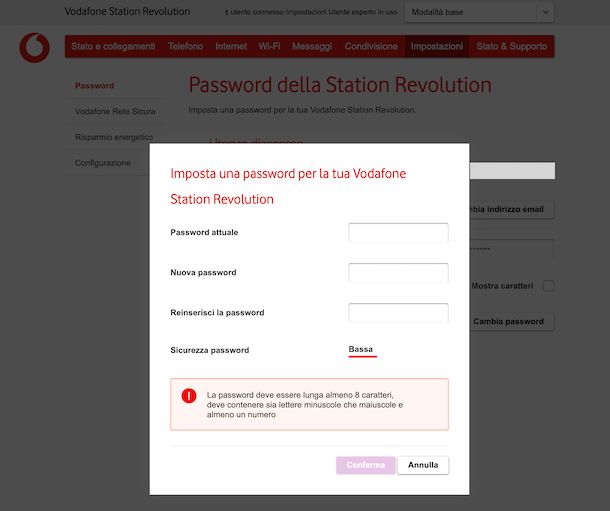
Se il modello di modem/router del “gestore rosso” che possiedi è una Vodafone Wi-Fi 6 Station, dopo aver effettuato l’accesso al relativo pannello di amministrazione, fai clic sulla voce Impostazioni che trovi nella barra rossa collocata nella parte in alto dello schermo e seleziona la dicitura Password situata nel menu laterale sulla sinistra.
A questo punto, se in precedenza avevi già impostato una password per accedere al pannello di amministrazione del modem/router o comunque utilizzavi quella predefinita, fai clic sul pulsante Cambia password che trovi in corrispondenza della voce Password attuale presente a destra. Nella finestra che si apre, digita la password attualmente in uso nel campo di testo Password attuale e immetti la nuova password che desideri usare nei campi di testo Nuova password e Reinserisci password, dopodiché fai clic sul pulsante Conferma.
Tieni presente che la password che andrai a immettere dovrà essere lunga almeno 8 caratteri, dovrà contenere sia lettere minuscole che maiuscole e almeno un numero. Comunque, il livello di sicurezza della chiave d’accesso scelta ti verrà mostrato in corrispondenza della dicitura Sicurezza password.
Se, invece, non era mai stata impostata nessuna password per accedere al pannello di amministrazione della Vodafone Station, clicca sul pulsante Configura visibile nella parte destra del pannello di gestione dell’apparecchio, sempre dopo aver fatto clic sulla voce Impostazioni sulla barra rossa in alto e sulla dicitura Password nel menu laterale di sinistra. Successivamente, digita la password che è tua intenzione usare nei campi di testo preposti e salva i cambiamenti apportati cliccando sul pulsante Conferma.
Vodafone Power Station

Possiedi una Vodafone Power Station e vorresti capire come bisogna procedere, in questo caso, per cambiare la password d’accesso al pannello di amministrazione dell’apparecchio? Beh, sappi che le operazioni che devi compiere per riuscirci sono le stesse di quelle che ti ho già indicato nel passo precedente relativamente alla Vodafone Wi-Fi 6 Station, non ci sono differenze.
Vodafone Station Revolution

E per cambiare password Vodafone Station Revolution? Come bisogna procedere? Semplice: analogamente a come ti ho già spiegato nel passo a inizio guida dedicato alla Vodafone Wi-Fi 6 Station. Le impostazioni alle quali mettere mano per la Vodafone Station Revolution sono infatti identiche, non cambia assolutamente nulla.
Vodafone Station

Per quel che concerne, invece, la Vodafone Station 2 e la Vodafone Station 1, dopo aver effettuato l’accesso al pannello di amministrazione, puoi modificarne la password facendo clic sulla voce Avanzate presente in alto, selezionando la dicitura Imposta password dal menu sottostante e compilando i campi di testo Password e Conferma password con la password che vuoi usare.
Una volta compiuti i passaggi di cui sopra, assicurati che l’interruttore accanto alla voce Abilita protezione risulti spostato su ON (altrimenti provvedi tu) e salva i cambiamenti apportati facendo clic sul pulsante OK.
Come cambiare password Wi-Fi Vodafone Station
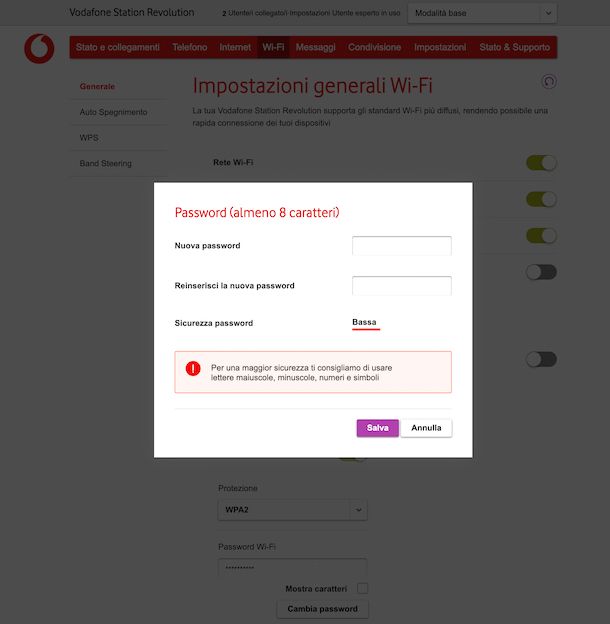
Se, invece, quello che ti interessa fare è capire come cambiare password Wi-Fi Vodafone Station, le indicazioni alle quali devi attenerti, sempre dopo aver effettuato l’accesso al pannello di amministrazione del modem/router, sono quelle che trovi in questo passo.
Se possiedi una Vodafone Wi-Fi 6 Station, una Vodafone Power Station oppure una Vodafone Revolution, devi procedere in questo modo: clicca sulla voce Wi-Fi che trovi sulla barra rossa in alto e seleziona la dicitura Generale nel menu laterale di sinistra, dopodiché individua la sezione Configurazione posta a destra e seleziona l’opzione WPA2 dal menu a tendina per la scelta del metodo di protezione.
In seguito, individua il campo Password Wi-Fi nella parte destra della schermata, clicca sul pulsante Cambia password sottostante, immetti la nuova password che desideri usare nei nei campi di testo Nuova password e Reinserisci la nuova password e salva i cambiamenti cliccando sui pulsanti Salva e Applica.
Se possiedi una Vodafone Station 2, per cambiare la password del Wi-Fi devi fare così: seleziona la scheda Wi-Fi che si trova in alto, imposta l’opzione WPA2 o WPA+WPA2 nel menu a tendina Metodo di protezione e digita la password che vuoi utilizzare per la tua rete nel campo Password. Per finire, clicca sul pulsante OK per salvare le modifiche.
Se possiedi una Vodafone Station 1, i passaggi che devi compiere sono i seguenti: seleziona la scheda Wi-Fi situata in alto, quindi quella Protezione dalla barra laterale di sinistra e imposta l’opzione WPA2-PSK nel menu a tendina Modalità di cifratura, dopodiché digita la password che vuoi utilizzare per la tua rete nel campo Chiave pre-condivisa WPA e salva i cambiamenti facendo clic sul pulsante Salva.
Ti faccio notare che se stai usando due SSID diversi per la rete a 2,4 GHz e per quella a 5 GHz e se hai attivato anche la rete Wi-Fi per gli ospiti, dovrai effettuare la procedura di modifica della password per ognuna di esse.
Ti suggerisco poi di impostare una password sufficientemente complessa, composta da lettere maiuscole e minuscole, numeri e simboli, come ti ho spiegato nella mia guida specifica su come fare una password sicura.
Tieni altresì presente che una volta modificata la password della rete Wi-Fi, tutti i dispositivi precedentemente connessi alla rete si disconnetteranno immediatamente e dovrai riconnetterli usando la nuova password che hai impostato.
Se in seguito al cambiamento della chiave per il Wi-Fi qualche dispositivo non dovesse più connettersi, prova a usare il metodo di protezione WPA+WPA2 anziché quello WPA2 (che è più sicuro, ma che potrebbe essere incompatibile con alcuni device più datati).
Come cambiare password Vodafone Station da app
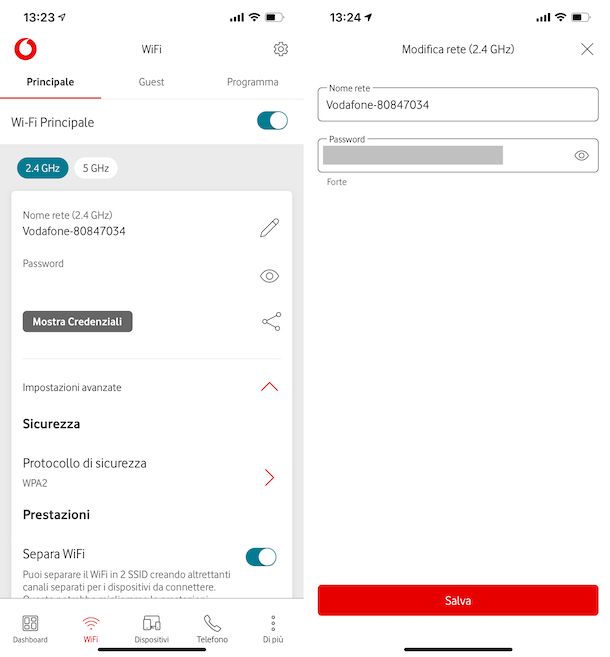
Se non hai il computer a portata di mano, puoi anche cambiare password Vodafone Station da app, quindi andando ad agire da smartphone e tablet, usando l’applicazione Vodafone Station DSL/Fibra per Android e per iOS/iPadOS resa ufficialmente disponibile dal provider.
Purtroppo, però, nel momento in cui scrivo, sembra non sia possibile modificare la password d’accesso alla Vodafone Station dall’app, ma puoi comunque accedere da mobile al pannello di amministrazione del modem/router tramite il browser, procedendo come da computer, come ti ho indicato nel passo a inizio guida.
Quello che però puoi fare tramite app è cambiare la password della Vodafone Station usata per il Wi-Fi. Per riuscirci, scarica e installa l’applicazione (se non hai già provveduto a farlo) sul tuo dispositivo: se stai usando Android, accedi alla relativa sezione del Play Store e premi sul pulsante Installa (se stai usando un dispositivo senza servizi Google, puoi rivolgerti a store alternativi); se stai usando iOS/iPadOS, accedi alla relativa sezione dell’App Store, premi sul bottone Ottieni, quindi su quello Installa e autorizza il download tramite Face ID, Touch ID o password dell’ID Apple.
Successivamente, avvia l’app selezionando la sua icona in home screen e segui il tutorial introduttivo riportato sullo schermo, in modo da effettuare il pairing con la Vodafone Station, dopodiché fai tap sulla voce Wi-Fi posta nel menu in basso, seleziona la scheda Principale situata in alto e poi il tipo di rete sul quale andare ad agire (se hai separato quella a 2,4 GHz da quella a 5 GHz) che trovi sempre in cima alla schermata.
In seguito, espandi il menu Impostazioni avanzate situato in basso, fai tap sulla voce Protocollo di sicurezza, scegli l’opzione WPA2 e premi sul segno di spunta che si trova in alto a destra per salvare i cambiamenti.
Ritorna, dunque, alla sezione Principale della schermata Wi-Fi dell’app e premi sull’icona della matita collocata in corrispondenza del nome della rete Wi-Fi, dopodiché cancella quanto scritto nel campo di testo Password, digita la nuova password da utilizzare e fai tap sul pulsante Salva situato in basso, in modo da salvare le modifiche.
Se hai abilitato la rete per gli ospiti ed è tua intenzione modificare la relativa password, puoi riuscirci selezionando la scheda Guest nella schermata Wi-Fi dell’applicazione e procedendo in maniera analoga a come ti ho appena spiegato.

Autore
Salvatore Aranzulla
Salvatore Aranzulla è il blogger e divulgatore informatico più letto in Italia. Noto per aver scoperto delle vulnerabilità nei siti di Google e Microsoft. Collabora con riviste di informatica e cura la rubrica tecnologica del quotidiano Il Messaggero. È il fondatore di Aranzulla.it, uno dei trenta siti più visitati d'Italia, nel quale risponde con semplicità a migliaia di dubbi di tipo informatico. Ha pubblicato per Mondadori e Mondadori Informatica.






